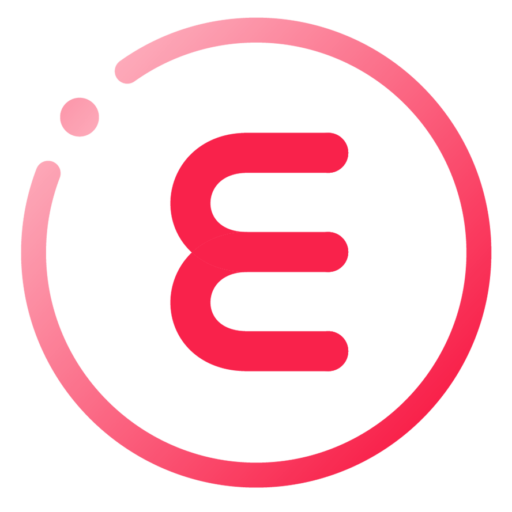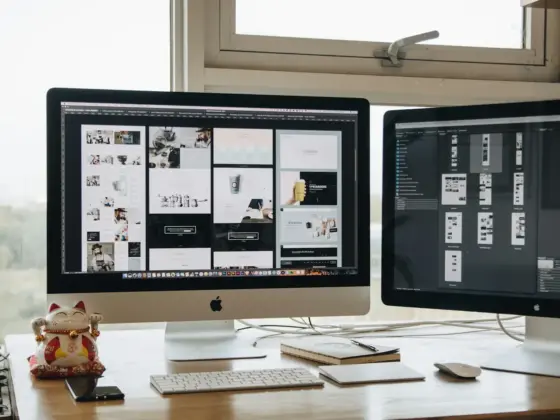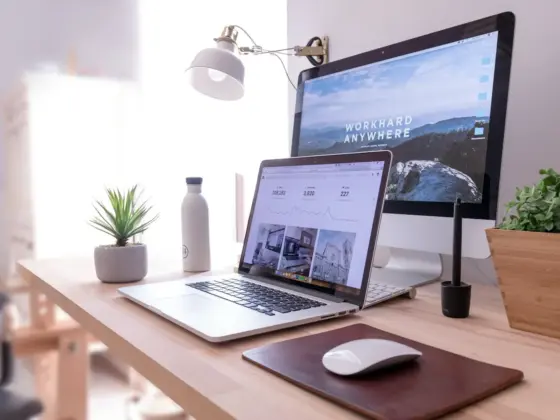Keď začíname s reklamou na Facebooku, môže sa nám zdať že niektoré nástroje sú príliš zložité na používanie a to mnohých navedie na menej efektívne riešenia, prípadne úplne odradí. Poďme sa teda od úplných základov pozrieť na to, čo vám Facebook ponúka v oblasti platenej reklamy, ako tento potenciál na oslovenie zákazníkov využiť a ako si založiť Facebook Business Manager a Facebook Pixel. Umožní vám to rýchlejšie a efektívnejšie dosiahnuť tieto ciele:
- Zvýšenie návštevnosti vašej webstránky
- Zvýšenie návštevnosti vašich podujatí
- Zlepšenie dosahu vášho obsahu
- Podpora engagement rate na vašej facebookovej stránke
Čo je to Facebook Business Manager?
Podnikanie a marketing na sociálnych sieťach je dnes bežne využívanou stratégiou. Ľudia si začali zakladať stránky s cieľom podpory vlastného biznisu. Uverejňujú svoje reklamné príspevky a kampane, pomocou ktorých chcú zaujať potenciálnych zákazníkov. Spravovať viacero účtov na Facebooku a Instagrame a ešte k tomu riešiť všetky záležitosti spojené s reklamnými kampaňami sa tak stalo časovo veľmi náročnou prácou.
Preto sa Facebook rozhodol, že svoj nástroj Business Manager už nebude poskytovať iba reklamným agentúram, ale aj podnikateľom a menším firmám. V prípade, že začínate s facebookovou reklamou, vám naplno odporúčame založiť si Business Manager a naučiť sa v ňom pracovať. Možno to zo začiatku bude vyzerať komplikovane, ale do budúcna vám to prinesie veľa benefitov. Uľahčí vám to všetko od cielenia reklamy až po úpravu katalógov produktov a služieb, ktoré budete ponúkať používateľom sociálnych sietí.
Ak teda už dlhšie rozmýšľate nad tým, ako založiť Business Manager na Facebooku, prípadne či sa to vôbec oplatí, naša odpoveď je jasná. V prípade, že reklamu a podnikanie na sociálnych sieťach plánujete zakomponovať do vášho podnikateľského plánu, jednoznačne choďte do toho. Prinesie vám to napríklad aj tieto výhody:
- Spravovanie viacerých stránok a účtov z jedného miesta.
- Bezpečné zdieľanie a kontrola prístupu do reklamných účtov a stránok.
- Jednoduché pridávanie a odstraňovanie zamestnancov a agentúr z vášho účtu.
- Udeľovanie rôznych úrovní povolení na základe podnikateľských cieľov.
- Prístup k cenným Pixel dátam.
- Rýchle budovanie vlastného publika prispôsobeného vašim snahám v reklame.
- Prístup k funkcii Catalog, ktorá vám umožní budovať sety produktov.
- Profesionálne hlásenia z viacerých účtov.
- Facebook support pre Business Manager v prípade akýchkoľvek problémov.
- Spravovanie faktúr a sledovanie míňania peňazí.
Spravovanie reklamy pomocou boost príspevkov
Ak ste sa už zaujímali o reklamu na Facebooku, pravdepodobne ste narazili na možnosť pridávania tzv. boost príspevkov. Ide o funkciu, ktorá sa dá prirovnať k reklame, ale ani zďaleka nie je tak efektívna ako Business Manager. Pomocou boostu síce dokážete zviditeľniť určitý príspevok na vybrané obdobie a taktiež ho môžete zacieliť. To ale neznamená, že táto forma reklamy sa vám vyplatí.
Boost príspevky lákajú hlavne svojou jednoduchosťou. Na ich použitie sa nemusíte učiť, ako funguje Business Manager. Avšak pre vás ako podnikateľa budú takmer s istotou znamenať zbytočnú stratu peňazí. Dosiahnutý efekt bude iba dočasný a možnosti cielenia sú v porovnaní s Business Managerom výrazne zúžené.
Prečo používať Facebook Business Manager namiesto boost príspevkov?
Dôvodov je hneď niekoľko. Poďme si ich teda postupne prejsť.
Možnosti zacielenia. Boost príspevky vám poskytnú iba základné možnosti cielenia ako je vek, pohlavie, záľuby alebo poloha. Naopak Business Manager poskytuje aj funkcie ako je budovanie špecifického publika. Napríklad si vďaka tomuto nástroju viete vyčleniť skupinu ľudí, ktorí napríklad navštívili váš web, alebo už v minulosti kúpili váš produkty.
Možnosti optimalizácie. Business Manager vám na rozdiel od boost príspevkov ponúkne aj zameranie sa na ciele mimo samotného Facebooku. „Jednoduchšia“ forma reklamy vo forme boost príspevkov je zameraná na zvýšenie počtu likes, komentárov a zdieľaní. Pomocou Business Managera si ale viete reklamu upraviť pre iné ciele. Môže sa jednať napríklad o viac návštev na vašom webe, zvýšenie počtu stiahnutí aplikácie, alebo zvýšenie sledovanosti videa.
Možnosti umiestnenia. Pomocou Business Managera viete reklamu umiestniť napríklad aj na Instagram, do Messengera alebo Stories. Boost príspevky sa vždy zobrazia iba v News Feed a aj to len na jednej sociálnej sieti.
Možnosti analýzy. Podobne ako pri predošlých prípadoch, aj v prípade analýzy účinnosti vašej reklamnej kampane je Business Manager oveľa lepším nástrojom než boost príspevky. Tie síce poskytnú stručný náhľad do štatistík, ale pre plné pochopenie a analyzovanie rozhodne nie sú dostačujúce.
Najlepšie teda bude, keď prestanete používať boost príspevky a začnete pracovať s Business Managerom. Zo začiatku sa budete musieť naučiť pracovať v novom prostredí a s novými funkciami, ale z dlhodobého hľadiska vám to prinesie množstvo benefitov a ušetrí veľa peňazí.
Čo je Facebook Pixel a ako ho používať?
Pre lepšie pochopenie je dobré najprv vysvetliť pojem „konverzia.“ Pixel totižto zaznamenáva práve konverzie z vašej stránky. Sú to dokončené akcie, ktoré očakávate od človeka po otvorení vášho webu. Môže sa jednať napríklad o vyplnenie formuláru, prihlásenie sa na odber newslettera, zakúpenie nejakého produktu, alebo len kliknutie na konkrétny odkaz. Pixel práve podľa konverzií na vašej stránke sleduje, kto by mohol byť potenciálnym zákazníkom a komu sa naopak neoplatí v budúcnosti reklamu zobrazovať.
Možno vám už napadlo, že pre využitie plného potenciálu Pixelu bude potrebný určitý čas – a je to pravda. Práve z toho dôvodu je dobré, aby ste si ho založili a nainštalovali čo najskôr. Dokonca sa to oplatí aj v prípade, keď zatiaľ nemáte reklamnú kampaň na spustenie, ale niekedy v budúcnosti by ste chceli využívať reklamy na Facebooku a Instagrame. Pixel tak bude mať dostatok času na získanie dát, ktoré neskôr môžete využiť pri nastavovaní reklamy v Business Manageri.
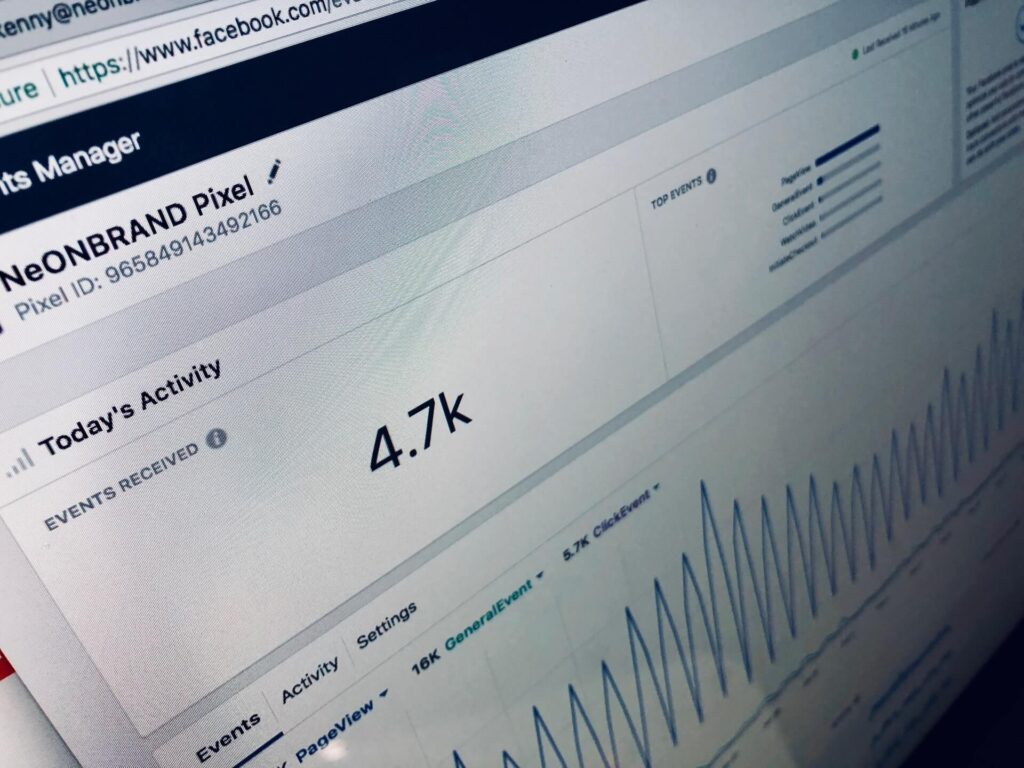
A čo všetko vďaka využívaniu Facebook Pixelu získate?
Retargeting
Zaujalo vás niekedy, že ste si pozerali napríklad oblečenie na e-shope vašej obľúbenej značky a o chvíľu sa vám začali zobrazovať reklamy práve z toho obchodu? Presne to je úlohou retargetingu. Ide o akési pripomenutie nedokončenej akcie (konverzie) pomocou reklamy. Pixel vám poskytne údaje o tom, kto bol na vašej stránke, čo robil a či sa práve na danú osobu oplatí využiť retargeting.
Sledovanie konverzií
Pri inštalácii Pixelu na váš web budete chcieť pridať aj event tracking (sledovanie udalostí). Práve vďaka tejto funkcii sa dozviete, na aký počet ľudí zapôsobila vaša webstránka tak, aby splnili nejaké vaše ciele (platba, pridanie produktu do košíka, registrácia…). Dáta budete môcť priamo prepojiť s konkrétnou reklamnou kampaňou, čím zvýšite jej účinnosť.
Vlastné publiká
Business Manager ponúka možnosť vytvárania vlastných publík, teda skupín ľudí, ktorí na vašej stránke vykonali požadovanú akciu. Publík môžete mať viacero:
- Ľudia, ktorí len navštívili stránku
- Ľudia, ktorí na nej strávili určitý čas
- Ľudia, ktorí sa preklikli na konkrétnu podstránku
- Ľudia, ktorí si kúpili niečo z vášho e-shopu
Samozrejme, toto je len pár príkladov. Pixel vám pri tvorbe týchto skupín poskytne viac možností a celý proces zjednoduší. Vďaka tomu budete môcť vaše reklamy zacieliť ešte presnejšie a efektívnejšie.
Lookalike publiká
Ako z názvu vyplýva, lookalike publikum sa bude podobať na niektoré z vašich vlastných publík. Ide o skupinu ľudí, ktorá sa podľa Facebooku podobá osobám z vášho publika. Nejde len o podobnosť na základe veku a pohlavia. Práve tu Facebook využíva všetky dáta, ktoré má o svojich používateľoch k dispozícii a vám tak umožní osloviť potenciálnych zákazníkov.
Optimalizácia pre konverzie
Facebook Pixel je užitočným nástrojom aj pri optimalizácii reklamnej kampane s cieľom dosiahnutia vybranej konverzie. Napríklad vám pomôže s úpravou reklamy zameranej na viac návštev webu, viac nákupov na stránke atď.
Facebook reklama a dane
Aj na platenie za reklamu na Facebooku sa vzťahujú daňové zákony. Ak sa teda chcete vyhnúť problémom, ešte pred objednávkou si zistite, čo pre vás bude takáto spolupráca s Facebookom znamenať z hľadiska daňových povinností. O tom, kedy ako a kde sa treba registrovať kvôli platbe DPH sa viac dočítate na tomto linku.
Ako založiť Facebook Business Manager:
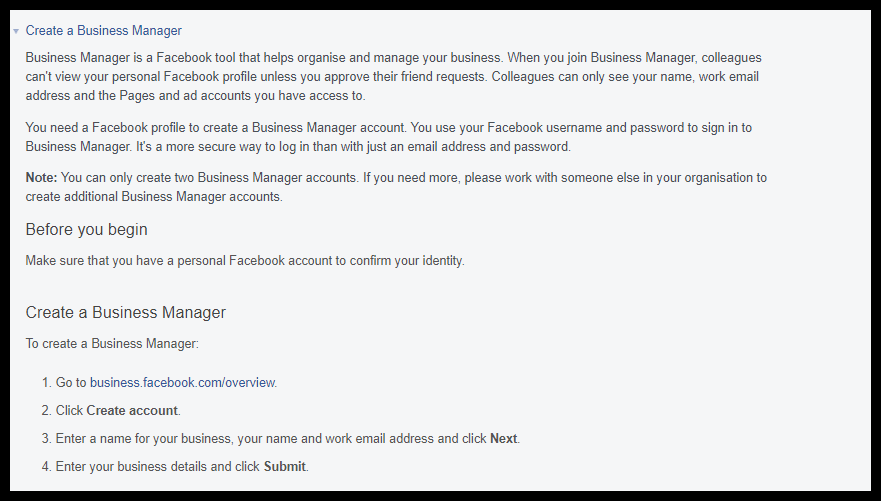
1.Ako prvé , čo je treba spraviť je nutné sa prihlásiť na Facebook pomocou osobného účtu a pokračovať na stránku https://business.facebook.com/
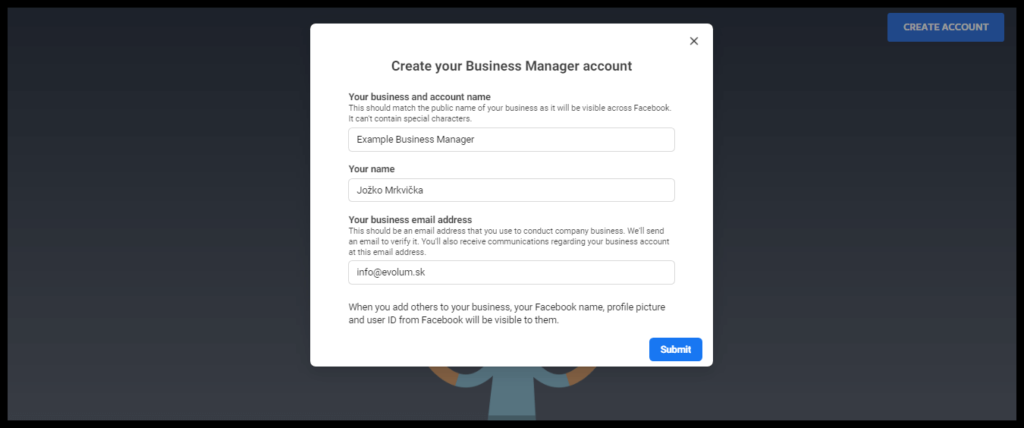
2.Ako vidíte na obrázku zadávate vaše iniciály a email , ktorý bude prístupový k vášmu Business Manager.
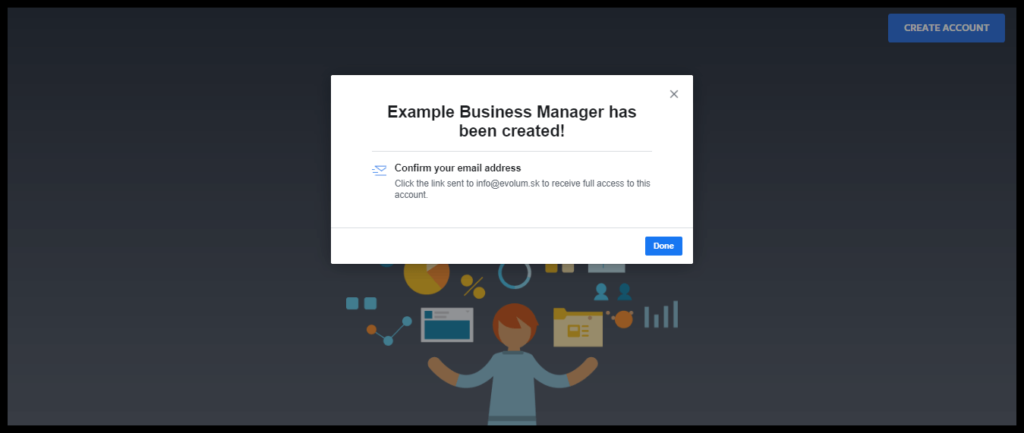
3.Na zadanú emailovú adresu vám Facebook pošle overovací email , ktorý je nutné ešte pred tým , než sa pustíte do ďalšieho nadstavenia potvrdiť.
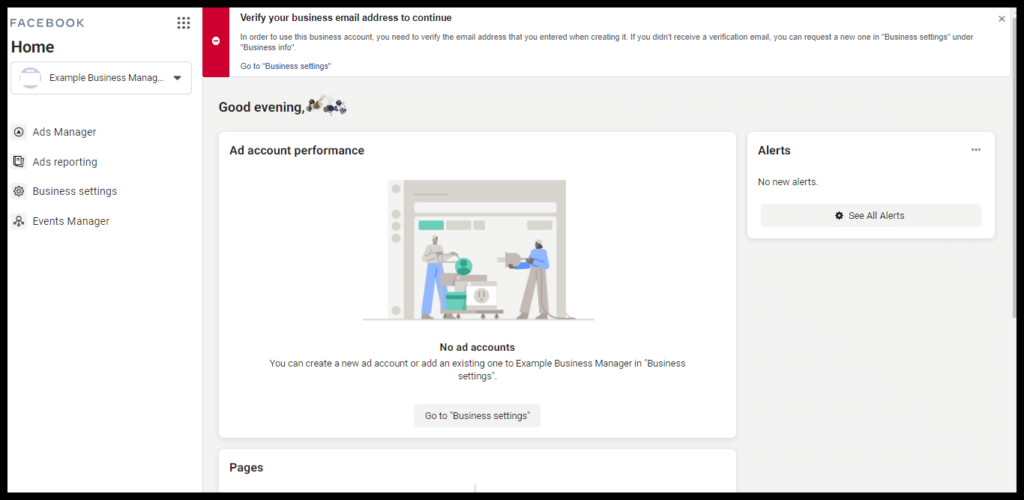
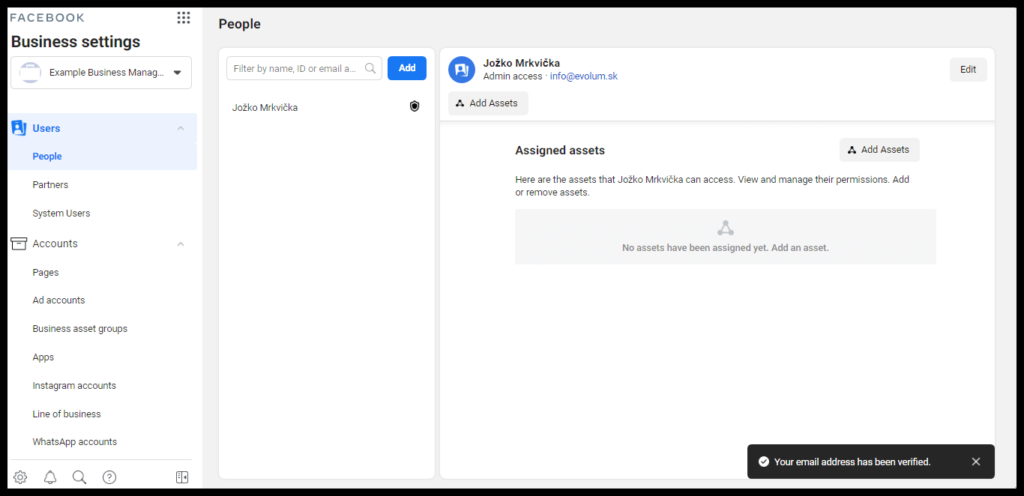
3.Pokiaľ ste potvrdili svoju emailovú adresu budeme potrebovať vytvoriť reklamný účet. Facebook pod jednotlivými Business Manager-mi dovolí vytvoriť len obmedzený počet Reklamných účtov , preto odporúčame prečítať si zásady používania aby ste sa vyhli zbytočným komplikáciám v podobe reštrikcií alebo prípadne zablokovanému reklamnému účtu.
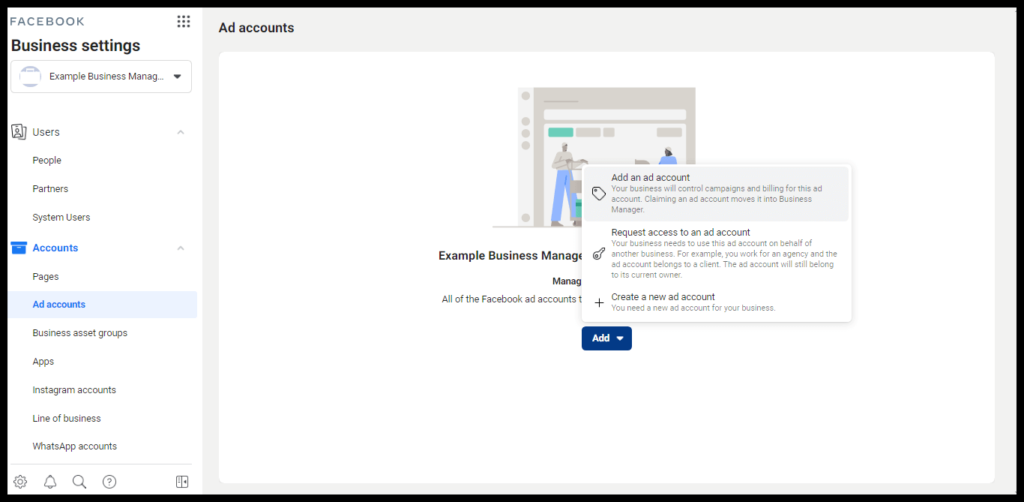
4.Prejdime do nastavení reklamného účtu a vytvorte nový reklamný účet kliknutím na Create a new Ad Account.
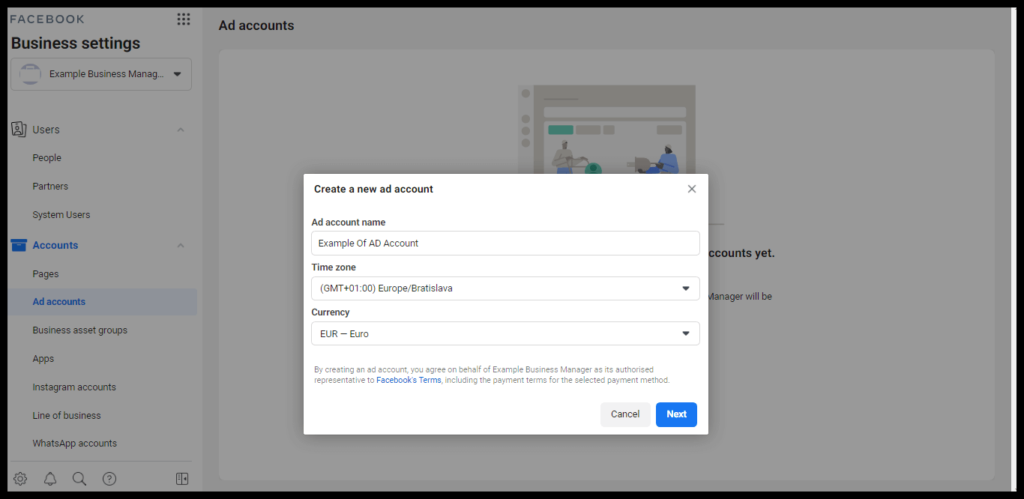
5.Otvorí sa vám okno , kde vyplníte názov , časové pásmo , zvolíte zúčtovaciu menu a pokračujte ďalej kliknutím na Next.
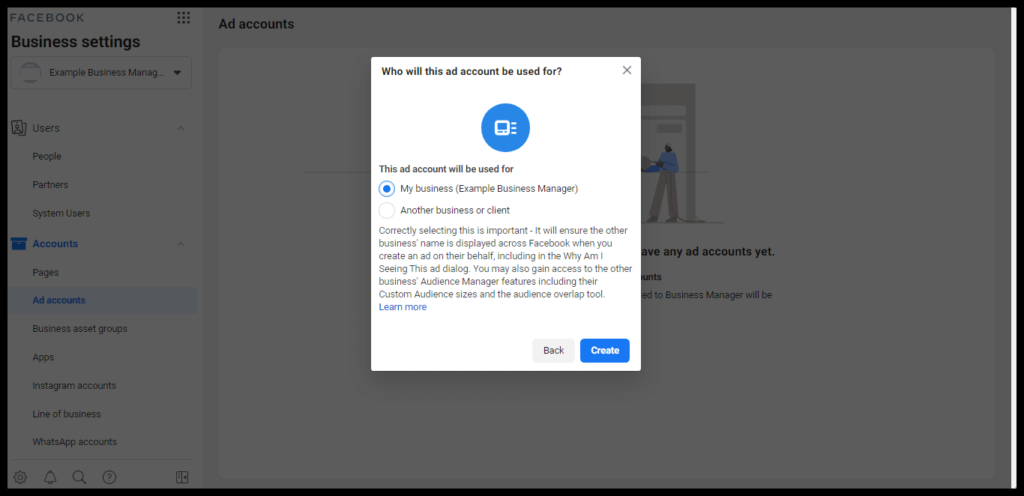
6.Zvolíte si pre aký Business Manager bude daný reklamný účet priradený a kliknete na tlačidlo Create. V tomto momente bude váš Reklamný účet vytvorený avšak je potrebné ďalších nadstavení pre spustenie prvej reklamnej kampane. 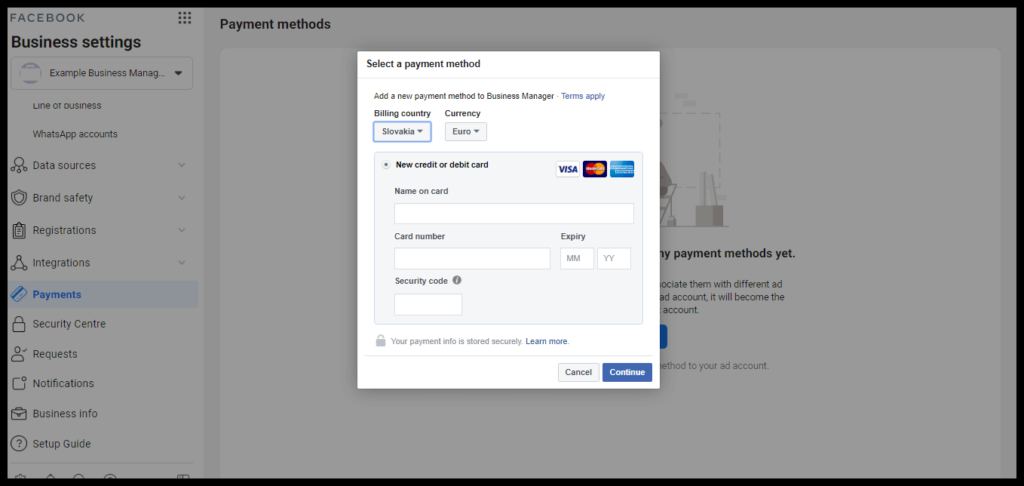
7.V sekcii Payments nájdete možnosť platobných spôsobov. K reklamnému účtu je treba ešte pridať platobný spôsob úhrady kampaní. Zvyčajne užívatelia majú možnosť pridať platobnú kartu a niektorí dokonca aj PayPal.
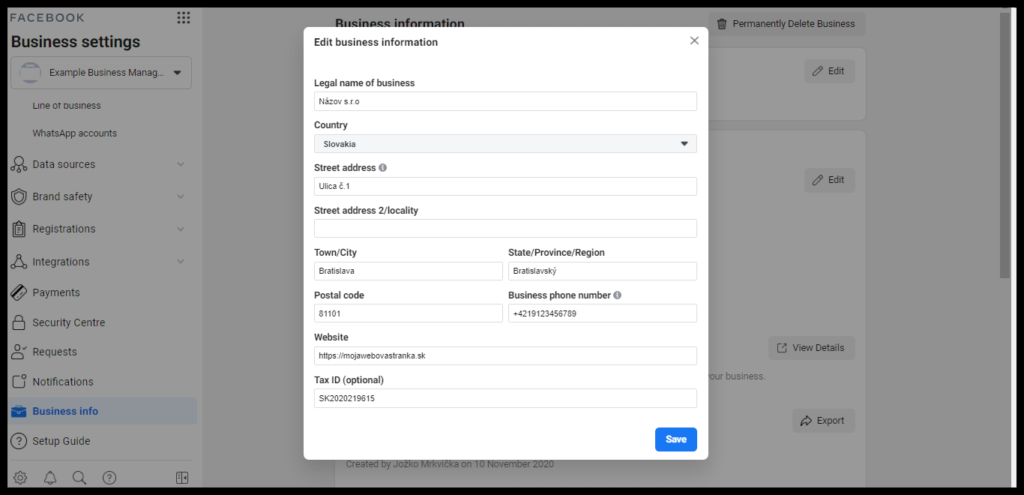
8.Pokračujeme do sekcie Business info , kde zadáme informácie pre fakturáciu. Dané informácie , ktoré zadáte sa vám budú zobrazovať v pätičke faktúr. Nezabudnite na TAX ID. Pokiaľ ste podnikateľ a chcete si objednať reklamu (službu)z Facebooku vzniká vám určitá povinnosť zo zákona. Podobne ako v prípade Google Adwords či Linkedin treba mať na pamäti platbu DPH v zmysle zákona ešte pred jej objednaním. Pokiaľ ste právnická osoba a nie ste ešte platca DPH je nutné sa registrovať podľa § 7a zákona o DPH pre pridelenie IČ DPH. Dané IČ DPH po pridelení zadáte do poľa IČ DPH.
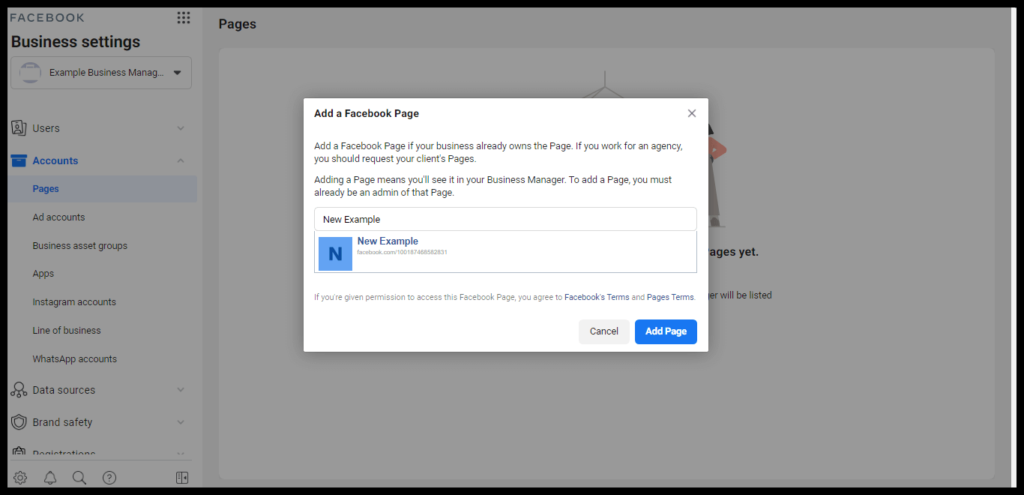 9.Základné nadstavenia máme za sebou. Teraz už len stačí pridať Facebookovú Fan Page (prípadne Instagramový účet) k reklamnému účtu. V sekcii Pages pridáte stránku , ktorú spravujete pod vaším Facebookovým osobným účtom a potvrdíte možnosťou Add Page.
9.Základné nadstavenia máme za sebou. Teraz už len stačí pridať Facebookovú Fan Page (prípadne Instagramový účet) k reklamnému účtu. V sekcii Pages pridáte stránku , ktorú spravujete pod vaším Facebookovým osobným účtom a potvrdíte možnosťou Add Page.

10.Pokračuje dodatočnými nastaveniami . Množstvo užívateľov zabúda na verifikovanie domény webu. Pre verifikovanie domény je nutné editovať a zapísať do záznamov DNS nasledujúceho hodnoty. Okrem preukázania vlastníctva domény vám táto funkcia pomôže upravovať vlastnosti url adries.
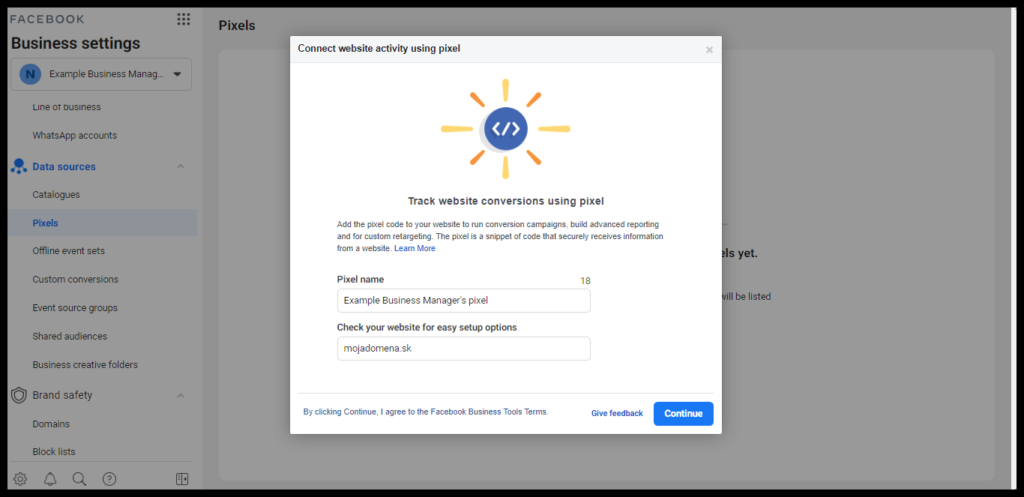
11.Kľúčovým prvkom pre úspešnú správu kampaní bezpochyby patrí aj Facebook Pixel na vašom webe. V minulosti ste sa možno stretli s názvom Custom Audience Pixel. Facebook Pixel je javascriptový kód umiestnený na vašom webe, ktorý pomáha lepšie cieliť reklamy na Facebooku. Tento kód totiž zbiera informácie o návštevníkoch vášho webu a následne vytvára skupiny, na ktoré môžete opätovne cieliť reklamu. Môžu to byť ľudia, ktorí váš web navštívili, ale nenakúpili.
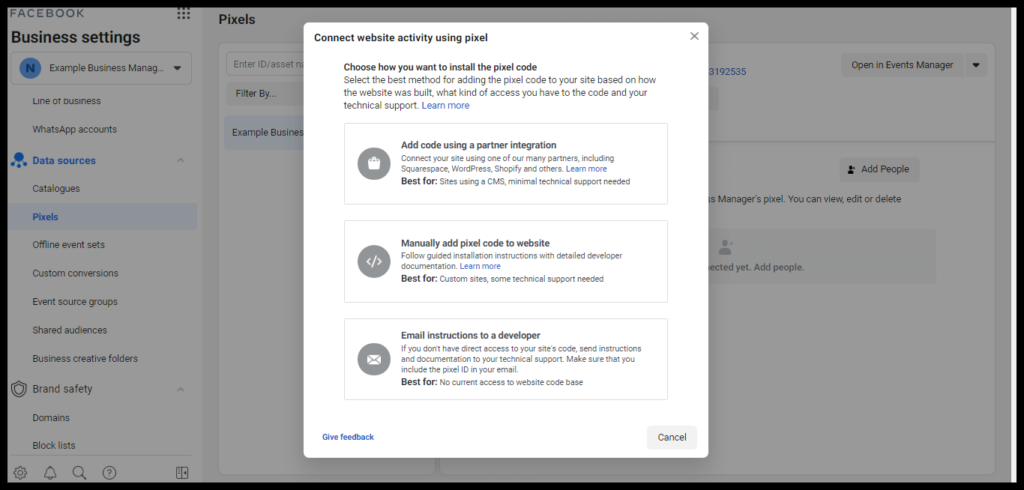
12.V sekcii Data Sources nájdete nadstavenia Pixelu. Ktorý je treba umiestniť externe na váš web.Odporúčame zvoliť možnosť Add code using a partner integration. Ak napríklad váš web beží pod systémom WordPress s rozšírením Woocommerce , tak Facebook vám odporúči plugin , ktorý nainštalujete na svojom webe a prejdete si rýchlym nadstavením integrácie.
Pokiaľ ste postupovali správne a a podarilo sa vám splniť všetky náležité kroky , tak v tomto momente máte Business Manager spolu s reklamným účtom nadstavený pre vytvorenie prvej reklamnej kampane.